और आपके पास ए के साथ बच्चे हैं आई - फ़ोन, आपको शायद इसके बारे में सोचने की आवश्यकता होगी iPhone पर ऐप्स लॉक करें एक निश्चित समय अंतराल के बाद.
का कार्य एप्लिकेशन का ताला डिस्प्ले टाइम में आपको एक सेट करने की अनुमति मिलती है किसी आवेदन के लिए समय सीमा और फिर इसे एक निश्चित समय तक ब्लॉक कर दें।
ये एक बेहतरीन हो सकता है उत्पादकता हैक यदि आपमें आत्म-नियंत्रण की कमी है और उत्तीर्ण होने की अविश्वसनीय इच्छा है सोशल मीडिया पर बहुत ज्यादा समय जब आपको कोई काम ख़त्म करना हो.
कैसे के बारे में सारी जानकारी यहां दी गई है iPhone पर ऐप्स लॉक करें और अपने दैनिक उपयोग को प्रतिबंधित करें।
ट्यूटोरियल
ब्लौक करने के लिए iOS विशिष्ट ऐप्स, जाओ सेटिंग्स > देखने का समय > सामग्री और गोपनीयता प्रतिबंध > अनुमत ऐप्स .
यदि आप एक्सेस नहीं करना चाहते हैं आवेदन के लिए विशिष्ट आईओएस की तरह फेस टाइम, इसे अक्षम करें और यह गायब हो जाएगा आपके सेल फ़ोन की स्क्रीन.
यदि आपके साथ ऐसा होता है किसी भी एप्लिकेशन को ब्लॉक करें एक विशिष्ट समय अंतराल के बाद स्थापित करें, पर जाएँ सेटिंग्स > देखने का समय > ऐप सीमाएं .
ऐप चुनें, चुनें कि आप प्रतिदिन कितना समय इसका उपयोग करना चाहते हैं और बचाएं।
iPhone पर ऐप्स लॉक करने और उनके दैनिक उपयोग को प्रतिबंधित करने का सही तरीका
पर जाकर शुरुआत करें सेटिंग्स > देखने का समय .
यदि आपने पहले कभी वॉच टाइम का उपयोग नहीं किया है, तो आपको इसकी अनुमति देनी होगी और एक पासवर्ड सेट करना होगा। आपके द्वारा बनाया गया पासवर्ड कभी न भूलें.
यदि आप भूल जाते हैं, तो आप बिना साफ़ किए इस भाग में कुछ भी अक्षम नहीं कर पाएंगे और अपना संपूर्ण iPhone रीसेट करें.
एक बार जब आपका देखने का समय व्यवस्थित हो जाए, तो टैप करें ऐप की सीमाएं .

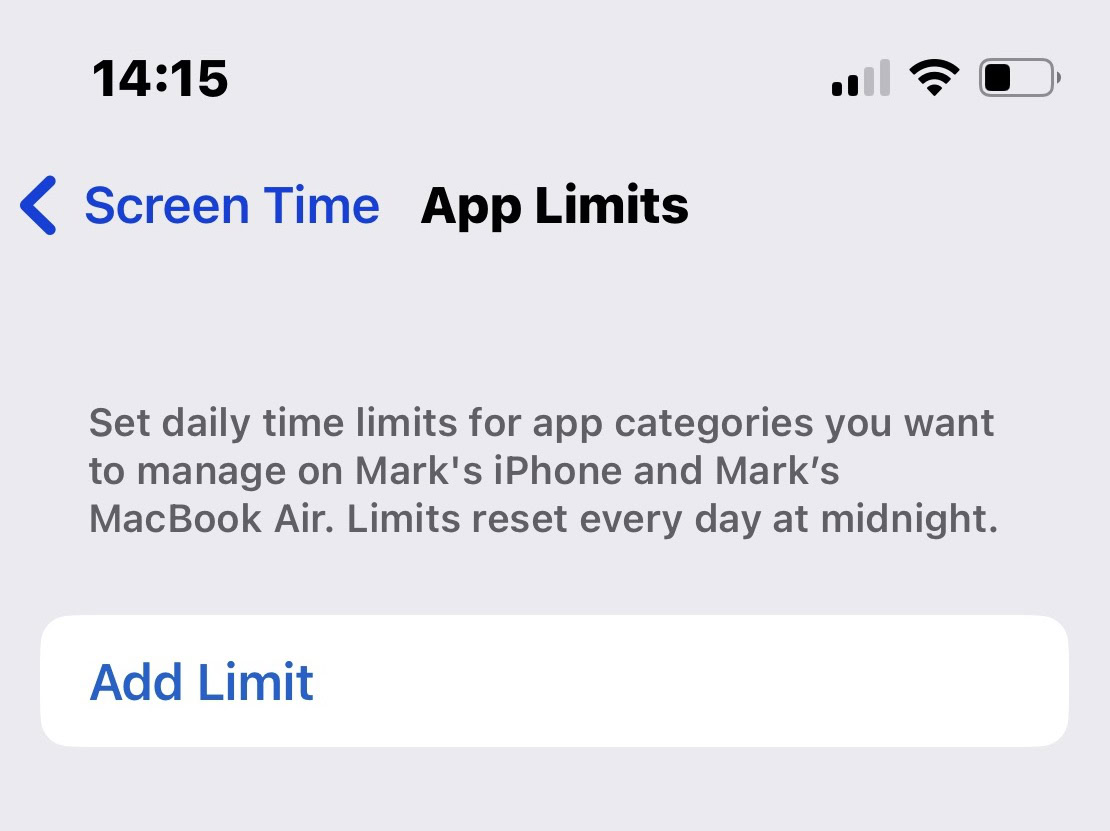
सब आपका हैं स्थापना अनुप्रयोग अब स्क्रीन पर वर्गीकृत रूप में दिखाई देगा सामाजिक , खेल , आराम , और इसी तरह।
जिस क्लास में आपका ऐप होने की संभावना है उस पर टैप करें और उसे चुनें।
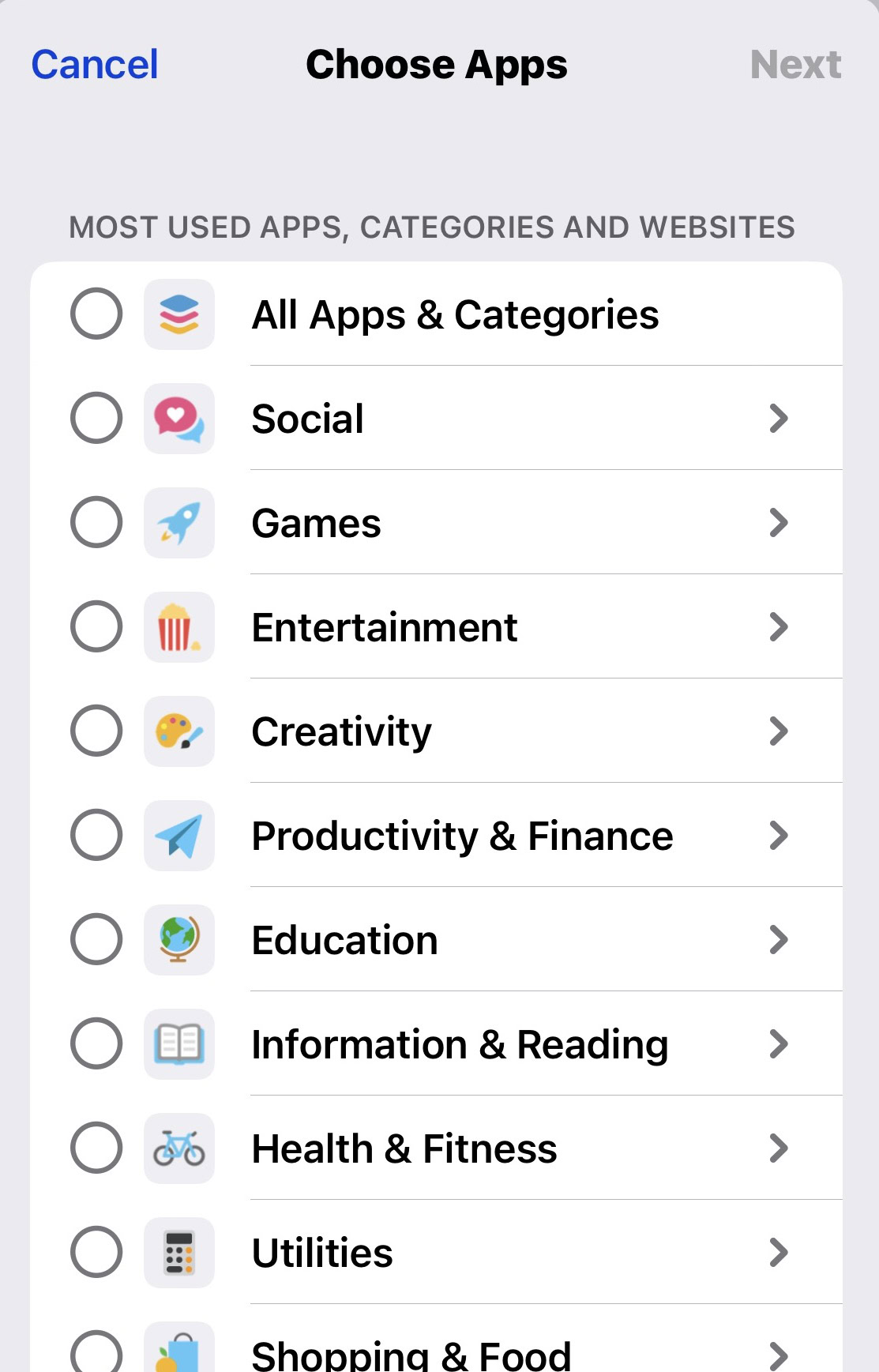
इसकी जरूरतों के लिए ट्यूटोरियल, को चुना फेसबुक.
फिर मैंने सामाजिक श्रेणी का चयन किया, जिसका संदर्भ है सामाजिक मीडिया और चयन किया फेसबुक.
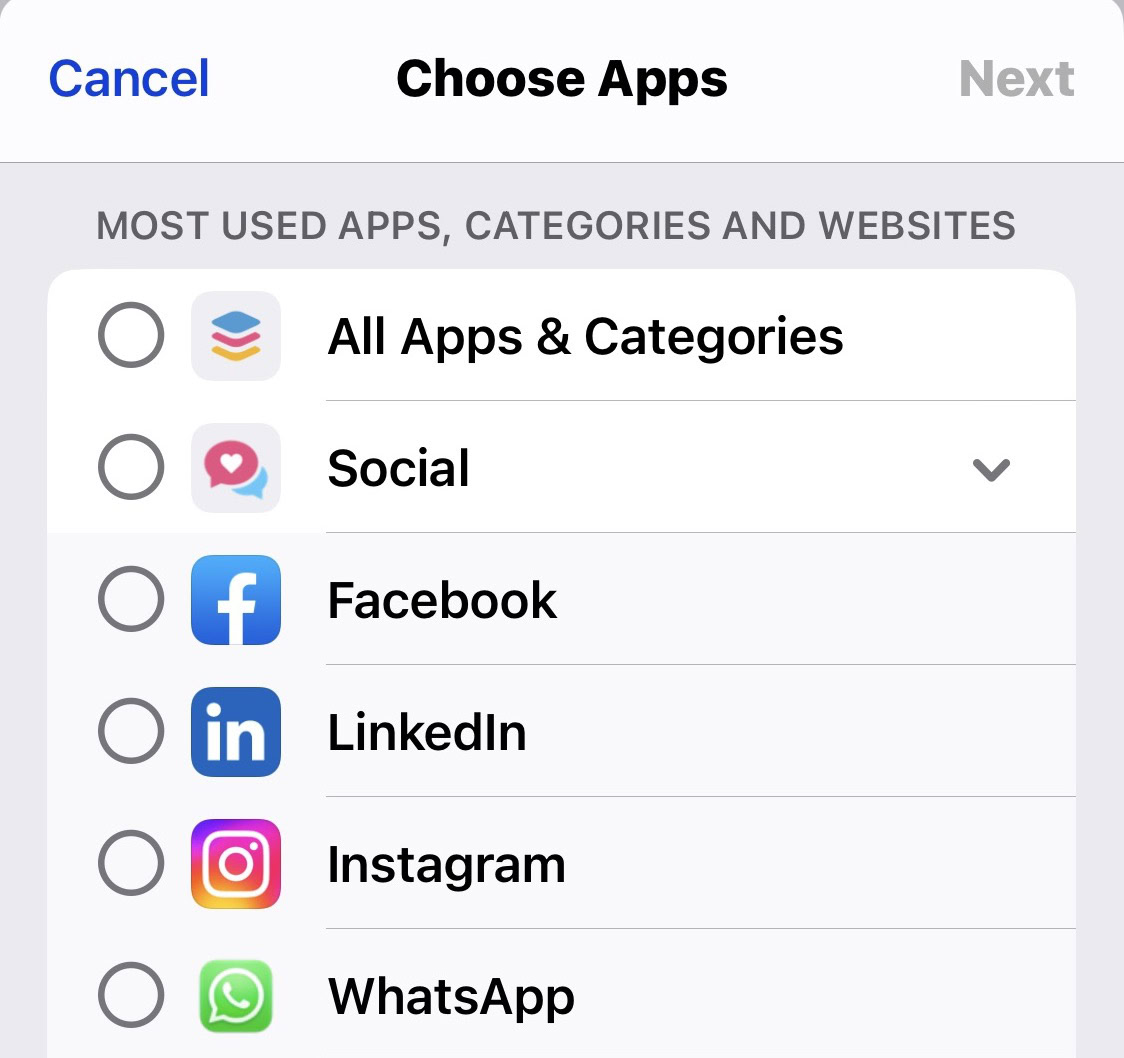
अब आपको यह निर्धारित करने की आवश्यकता है कि आप प्रति दिन कितना समय बिताएंगे इस एप्लिकेशन का उपयोग जारी करें, मैंने कम से कम एक घंटे का समय चुना।
लेकिन क्या होगा यदि आप उदाहरण के लिए, इसे सप्ताहांत पर लंबी अवधि के लिए रिलीज़ करना चाहते हैं? फिर टैप करें दिनों को अनुकूलित करें .
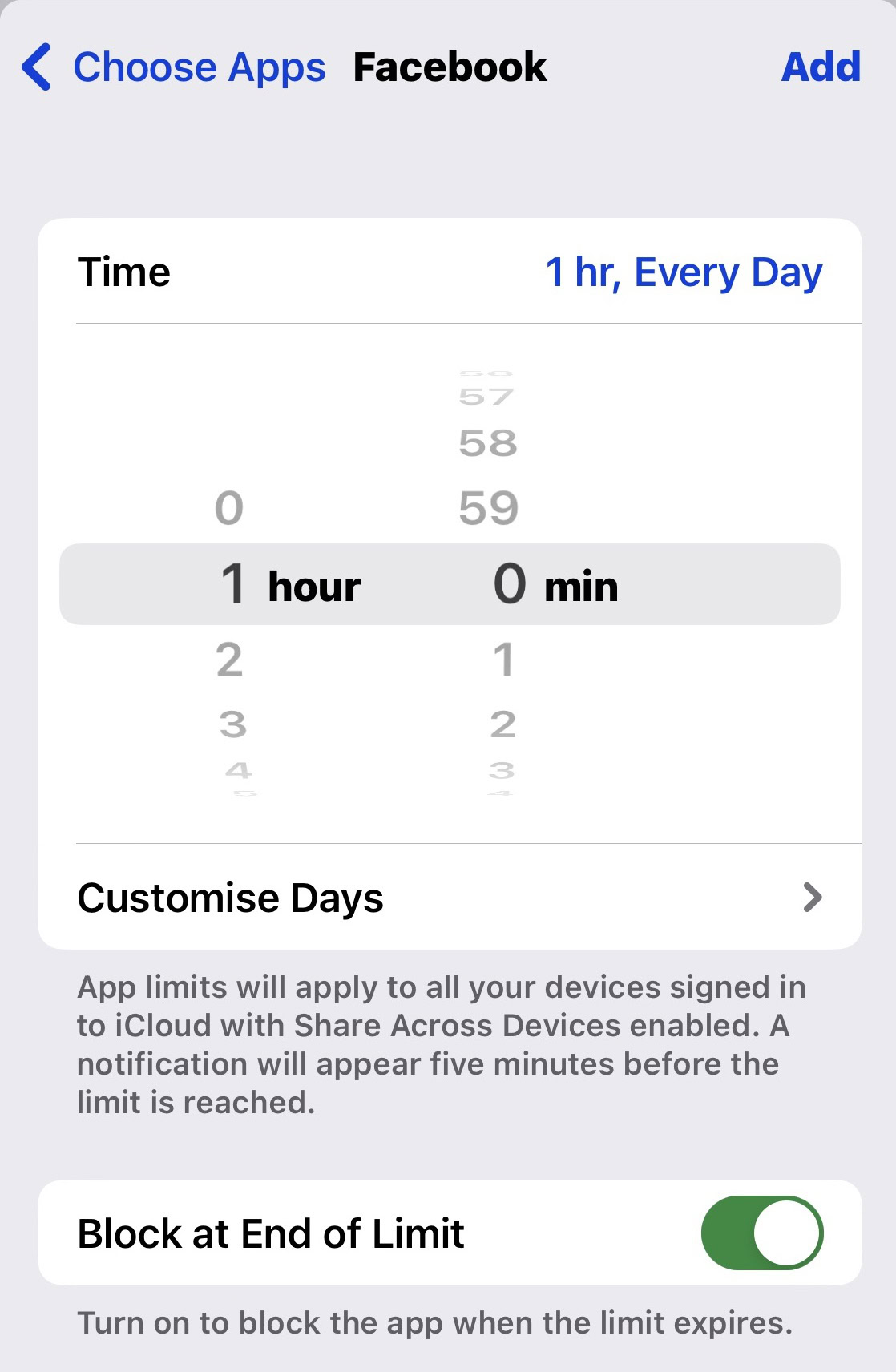
अब आप अलग-अलग दिनों के लिए पूरी तरह से अलग-अलग समय सीमा चुन सकते हैं।
बस दिन चुनें और पहिया घुमाकर तय करें कि आपको कितना समय चाहिए।
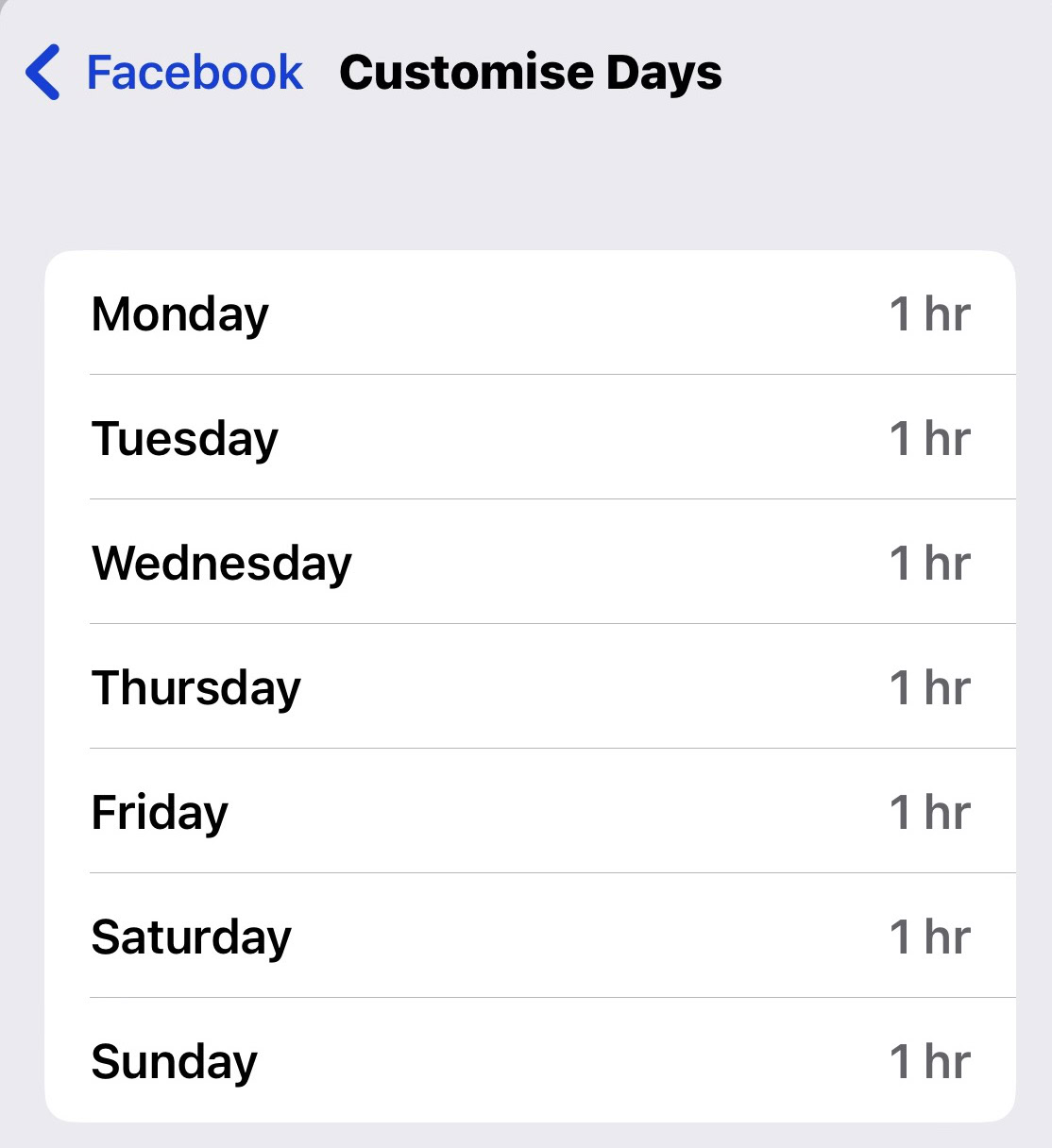
तो, अपनी पसंद सहेजें, बाहर निकलें और आप देखेंगे फेसबुक सूची में दिखें. जैसे ही आप ऐप खोलते हैं समय शुरू हो जाता है और आधी रात को रीसेट हो जाता है।
अगर आप चाहते हैं आवेदन प्रतिबंध हटाएँ, एप्लिकेशन चुनें और निष्कासन विकल्प चुनें।
हालाँकि, आपसे आपका डिस्प्ले टाइम पासवर्ड मांगा जा सकता है, इसलिए मुझे आशा है कि आप ऐसा करना जारी रखेंगे पासवर्ड याद.

सामग्री सामग्री प्रतिबंधों के साथ विशिष्ट iOS ऐप्स को ब्लॉक करें
यदि आप विशिष्ट iOS ऐप्स को ब्लॉक करना चाहते हैं और उन्हें अपने कंप्यूटर स्क्रीन पर प्रदर्शित होने से रोकना चाहते हैं, तो मुख्य स्क्रीन टाइम स्क्रीन पर वापस जाएँ और चुनें सामग्री और गोपनीयता प्रतिबंध .
वैसे भी, अब आप जान गए हैं कि कैसे ऐप्स का उपयोग सीमित करें मैं नीचे विशिष्टताओं का सारांश प्रस्तुत करूंगा।
पेज पर सामग्री और गोपनीयता प्रतिबंध , सुविधा सक्षम करें।
उसके बाद चुनो अनुमत अनुप्रयोग .
तो आपको एक सूची प्रस्तुत की जा सकती है अनुप्रयोग विशिष्ट आईओएस के लिए क्या अनइंस्टॉल नहीं किया जा सकता.
हालाँकि, आप उन्हें अक्षम करके अपनी स्क्रीन से गायब कर सकते हैं। यह भी उपयोगी है यदि आपके बेटे का उपयोग कौन करता है आई - फ़ोन और प्रवेश की अनुमति नहीं है ऐप्स जैसे फेस टाइम या जेब .
मुझे आशा है कि हमारा लेख उपयोगी था, अगली बार तक हमारी वेबसाइट पर समाचारों के लिए बने रहें।
